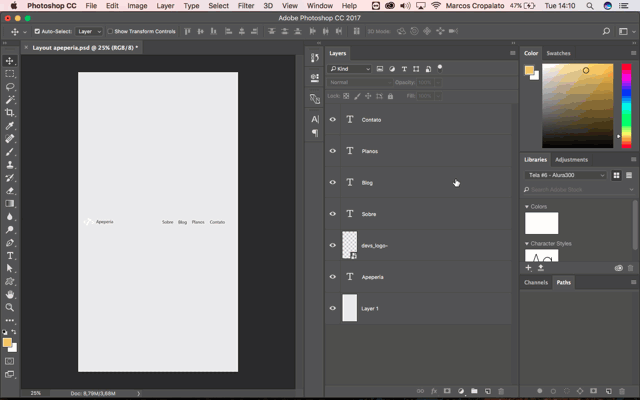Novo vídeo para palestra(Mais dinâmico, visando 30min)
Fala Paulo, beleza? brother?
Vamos lá!
Sempre que se inicia um projeto, uma arte ou algo do tipo, no Photoshop, é de extrema importância, que você, consiga identificar quais são as camadas que irão compor o arquivo que vai criar.
Tomando o arquivo que você mandou no Google Drive como base, podemos observar o seguinte:

Você possui 7 elementos em seu layout, e por consequência possui 7 camadas no Layer Panel, deixando claro que você tem todos esses objetos separados e possibilitando a seleção e edição do mesmo.
Seguindo a sua linha de raciocínio e também o que é feito em aula, a tua necessidade de agora é criar a Barra Header, que assumiu a cor azul.
Como essa Barra Header, se comportará como uma nova camada, o processo será o seguinte:
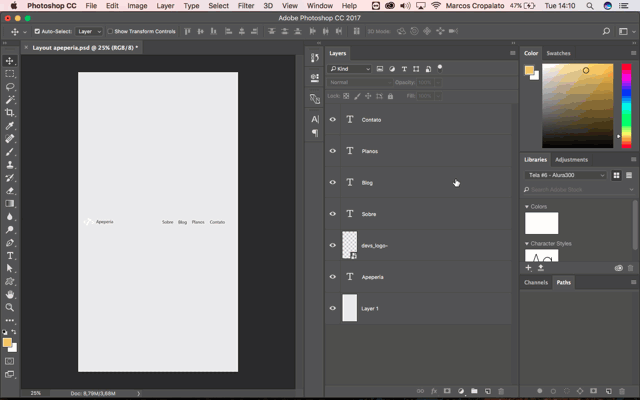
Perceba que o primeiro passo que seguir, foi tá criando uma nova camada, ali eu optei em usar o ícone de nova camada presente no Layer Panel, mas não tem problema se você lá no meu Layer, como foi dito em vídeo, a única diferença que usando o ícone como usei, ele não te pergunta o nome.
Depois o processo é totalmente manual, pois com a ferramenta de seleção retangular (Retangular Marquee Tool) criaremos o molde do header e com o tom de azul que escolher, é só pintar com o Paint Bucket.
Espero ter ajudado.
Bons estudos.